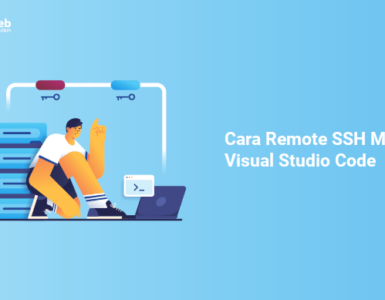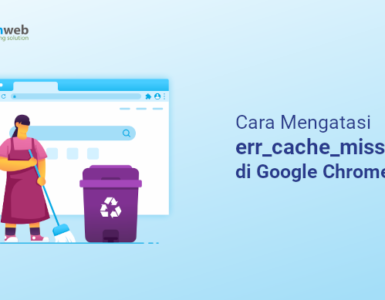Pernahkah Anda dihadapkan dengan situasi, dimana Anda perlu memindahkan data dari database hosting atau server ke aplikasi di komputer yang tidak mendukung format SQL? Dalam hal ini, Anda dapat mencoba export database menjadi file CSV agar dapat dibuka di aplikasi seperti Microsoft Excel atau WPS Office Spreadsheet.
Sebelum kami bahas cara export database menjadi file CSV, terlebih dahulu kami akan menjalaskan tentang apa itu format CSV. Simak informasi berikut ini.
Apa itu file CSV?
CSV adalah singkatan dari Comma-Separated Values, atau dalam bahasa Indonesia berarti nilai yang dipisahkan oleh koma. File CSV merupakan format file yang digunakan untuk merepresentasikan data dalam bentuk teks sederhana, yang dapat dibaca dengan mudah oleh manusia dan komputer.
Format CSV digunakan secara luas dalam pengolahan data dan pertukaran data antar aplikasi, terutama dalam situasi di mana data terstruktur dalam bentuk tabel.
Contohnya pada database, spreadsheet, dan aplikasi lainnya dapat menyimpan data dalam format CSV, yang kemudian dapat diimport atau diexport ke dalam berbagai aplikasi dan sistem lainnya.
Cara export database dalam format CSV
Pada beberapa kesempatan, terkadang Anda membutuhkan agar database yang ada pada hosting dapat dibuka/diakses menggunakan aplikasi Microsoft Excel, LibreOffice Calc, WPS Office Spreadsheet atau sejenisnya.
Untuk membuka database melalui aplikasi tersebut, Anda perlu melakukan export database ke dalam bentuk file berekstensi CSV terlebih dahulu. Bagi Anda yang menggunakan layanan hosting, export database menjadi file CSV dapat dilakukan melalui cPanel pada menu phpMyAdmin. Berikut langkah-langkahnya:
- Login ke cPanel.
- Setelah login, klik menu phpMyAdmin.
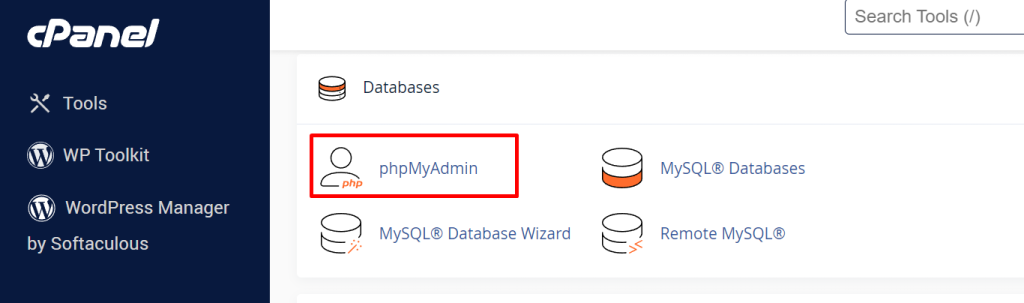
- Selanjutnya akan tampil halaman phpMyAdmin, silahkan klik pada database yang akan di export.
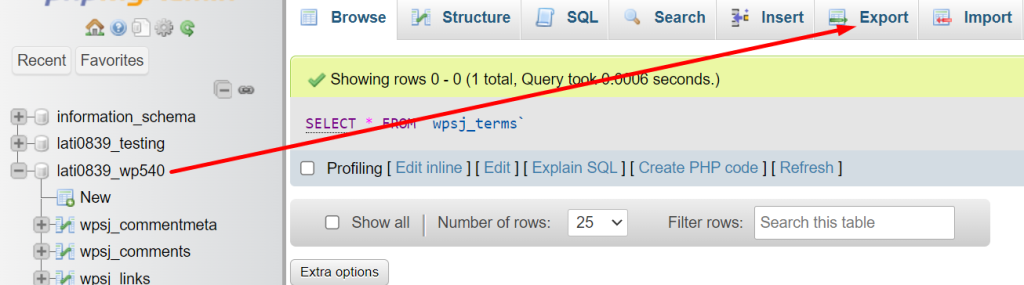
- Jika hanya ingin melakukan export data pada tabel tertentu, silahkan di klik pada tabel yang dituju, lalu klik export.
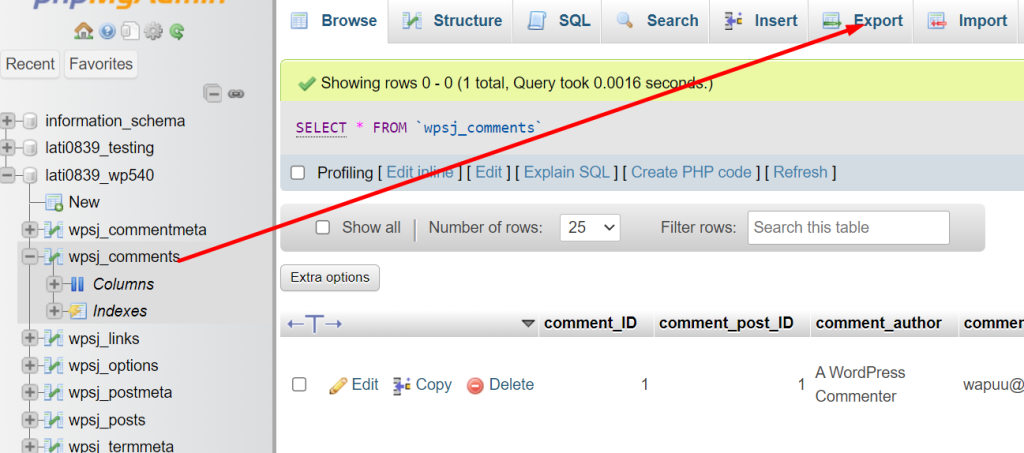
- Pada halaman export di kolom format, klik panah ke arah bawah kemudian terdapat 2 pilihan format CSV yaitu CSV dan CSV to Excel yang di khususkan untuk diakses di Excel. Silahkan di pilih lalu Klik “Go” untuk melanjutkan export data.

- Kemudian akan muncul dialog box unduh seperti yang biasa muncul saat Anda akan menyimpan file. Silahkan simpan pada folder yang diinginkan.
Tampilan hasil export file CSV
Setelah berhasil melakukan export, buka file CSV menggunakan aplikasi yang kompatibel dengan file format CSV. Pada artikel ini kami menggunakan WPS Office Spreadsheet.
Berikut perbedaan tampilan hasil file export tabel/database dengan format CSV dan CSV to ms Excel jika diakses melalui spreedsheet.
- Tampilan hasil export file format CSV to MS Excel

- Tampilan hasil export file format CSV

Dapat disimpulkan bahwa file dengan format CSV lebih rapi dan mudah dibaca saat diakses melalui Excel karena berupa tabel. Sementara itu, file CSV hanya berisi teks yang memerlukan penyesuaian tambahan agar tampilannya menjadi rapi dan mudah dibaca.
Demikian panduan export database ke file CSV, semoga bermanfaat.